Klienci - wszyscy klienci*
Wersja instrukcji: | Data publikacji: | Słowa kluczowe: |
|---|---|---|
1.0 Pierwsza wersja instrukcji. | 04.03.2022 | wszyscy klienci, lista klientów, główne kafelki, informacje ogólne, filtrowanie, sortowanie, |
2.0 Druga wersja instrukcji | 29.08.2023 | klienci, wszyscy klienci, lista klientów, główne kafelki, informacje ogólne, filtrowanie, sortowanie, klient, b2b, kontrahent, partner, aktywny klient, nieaktywny klient, |
Spis treści:
W tej części panelu znajdziesz informacje o Twoich klientach oraz statystyki dotyczące generowanych przez nich obrotów. Możesz również dokonać edycji niektórych danych dotyczących kont - jest to opcja przydatna zwłaszcza w przypadku ustalania praw konkretnych użytkowników.
1. Wszyscy klienci - główne kafelki statystyczne
Po wybraniu zakładki Klienci → Wszyscy klienci z menu bocznego wyświetli Ci się podstrona z informacjami statystycznymi dotyczącymi Twoich klientów. Są one zgromadzone w obrębie 4 kafelków:
Najlepsi klienci - wykres kołowy przedstawiający obroty wygenerowane przez klientów, którzy dokonali zakupów o największej wartości w wybranym przedziale czasowym.
Aktywni klienci - sumaryczna liczba klientów posiadających co najmniej jednego aktywnego użytkownika w wybranym przedziale czasowym.
Nowi klienci - liczba nowych klientów, którzy zakupili produkty w wybranym przedziale czasowym.
Wszyscy klienci - sumaryczna liczba klientów od momentu założenia konta w platformie.
Wodok 1. Klienci na backoffice.
2. Klienci - lista
Poniżej kafelków z danymi znajdziesz szczegółową listę klientów. Listę tę możesz filtrować i edytować zgodnie z poniższymi instrukcjami.
Informacje ogólne. Listing Klientów podzielony jest na 8 wierszy prezentujących następujące dane:
Nazwa klienta.
Numer NIP.
E-mail klienta.
Numer klienta.
Typ klienta (np. klient, konsument).
Data rejestracji klienta.
Status klienta (np. aktywny, nieaktywny).
Handlowiec przypisany do konkretnego klienta.
Każda z tych wartości stanowi jednocześnie filtr, pozwalający do zawężenie pełnego wyniku do interesujących Cię podmiotów. Część filtrów z defaultu jest wyłączonych, aby nie doszło do przeładowania listy danymi oraz, aby listing odpowiednio skalował się na urządzeniach z mniejszą rozdzielczością.
Filtrowanie. Na listę klientów możesz nałożyć filtry według wszystkich cech podanych w punkcie 1.
Aby zaznaczyć cechy, po których chcesz filtrować listę klientów, rozwiń dostępne opcje przy pomocy symbolu plusa, zaznacz odpowiednie cechy, a następnie naciśnij przycisk Zastosuj.
Aby filtrować listę klientów, uzupełnij okna filtrów lub wybierz z rozwijanej listy odpowiednią opcję i naciśnij przycisk Filtruj.
Aby usunąć filtry, naciśnij symbol krzyżyka przy okienku, a następnie naciśnij przycisk Filtruj.
Sortowanie. Aby posortować klientów, naciśnij symbol strzałki przy nazwie cechy, według której chcesz dokonać sortowania. W zależności od wartości sortowanie odbywa się alfabetycznie (od A do Z i od Z do A) lub rosnąco / malejąco (w przypadku danych liczbowych).
Paginacja.
Liczbę pozycji widocznych na liście możesz ustalić w okienku Pokaż. W tym celu z rozwijanej listy wybierz odpowiednią opcję.
Kolejne strony listy możesz przeglądać przy pomocy strzałek.
Szczegóły konta. Aby poznać szczegóły konta konkretnego klienta, najedź kursorem na wybrany wiersz listy, a następnie naciśnij symbol edycji.
Więcej na temat szczegółów konta klienta znajdziesz w rozdziale → Szczegóły konta klienta.
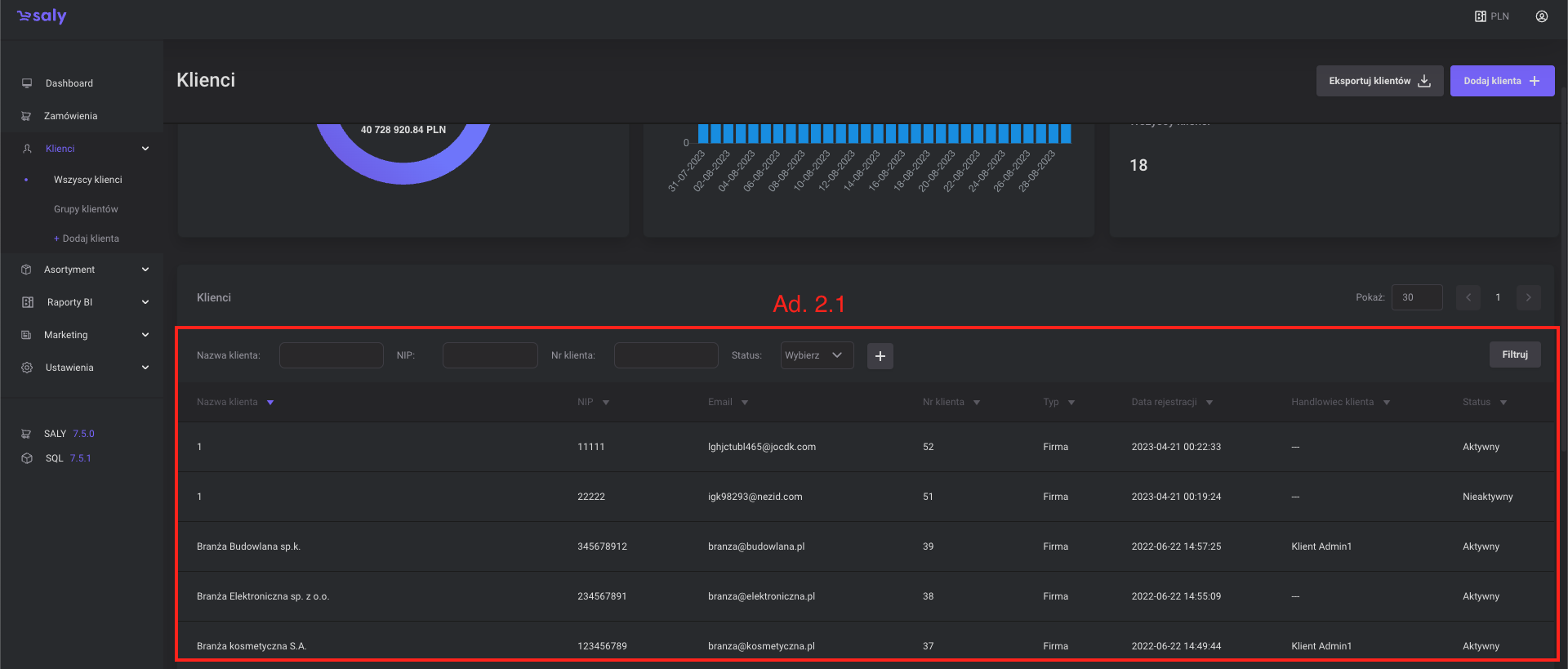
Widok 2. Lista wszystkich Klientów

Widok 3. Filtrowanie listy klientów
